win10系统如何安装电脑驱动 win10系统安装电脑驱动的具体方法
更新时间:2023-03-08 17:00:34作者:qin
我们都知道win10纯净版电脑上的许多功能需要安装相应的驱动才能正常使用,有很多用户发现使用苹果mac电脑与windows系统操作上有很大的差异,所以不知道如何在苹果系统下安装驱动,那么我们的苹果电脑该如何安装驱动呢?下面就来和我一起看看苹果电脑安装驱动的方法吧。
具体方法如下:
1、我们先上驱动精灵的官网,下载驱动精灵
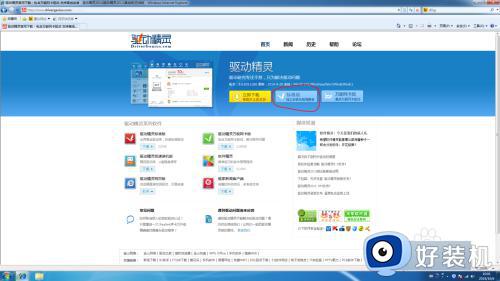
2、下载完以后,开始安装,把安装路径和驱动下载路径改为不是系统盘的盘,把右下角的启用新毒霸并保护首页的勾去掉,就可以点一键安装了。
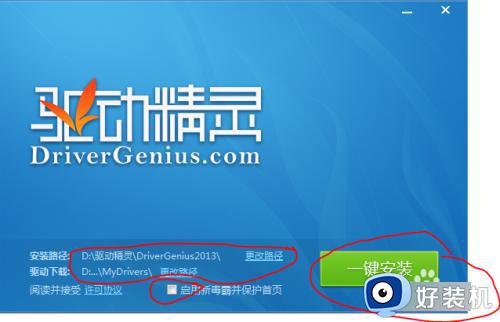
3、等待安装完毕,安装完毕后会自动弹出驱动精灵的窗口,按上方的驱动程序,开始检测,检测到了要安装的驱动就按一键安装,等待安装完毕就可以了。
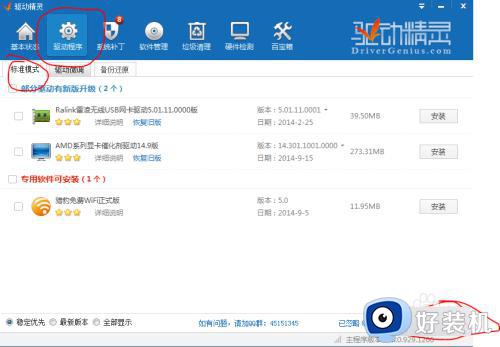
以上就是小编为您带来的关于win10系统安装电脑驱动的具体方法的全部内容,跟着上面的步骤一步步来进行操作吧,想要更过多资讯请关注好装机。
win10系统如何安装电脑驱动 win10系统安装电脑驱动的具体方法相关教程
- win10安装驱动的方法 win10如何安装驱动
- 怎样给win10电脑安装驱动声卡 win10怎么给电脑安装声卡驱动
- win10怎么重装声卡驱动 win10电脑重装声卡驱动的具体教程
- win10卸载声卡驱动了为什么会自动安装 win10卸载声卡驱动后开机又自动安装怎么回事
- win10电脑驱动怎么安装 win10系统如何安装电脑驱动的操作方法
- win10如何安装maya44声卡驱动 win10安装maya44声卡驱动的详细方法
- 如何解决显卡驱动与win10版本不兼容 显卡驱动与win10版本不兼容的修复方法
- win10声卡驱动安装失败怎么办 win10系统安装声卡驱动失败如何解决
- win10电脑蓝牙驱动怎么安装 win10系统安装蓝牙驱动教程
- win10系统安装驱动程序怎么操作 win10系统安装驱动程序的三种方法
- win10拼音打字没有预选框怎么办 win10微软拼音打字没有选字框修复方法
- win10你的电脑不能投影到其他屏幕怎么回事 win10电脑提示你的电脑不能投影到其他屏幕如何处理
- win10任务栏没反应怎么办 win10任务栏无响应如何修复
- win10频繁断网重启才能连上怎么回事?win10老是断网需重启如何解决
- win10批量卸载字体的步骤 win10如何批量卸载字体
- win10配置在哪里看 win10配置怎么看
win10教程推荐
- 1 win10亮度调节失效怎么办 win10亮度调节没有反应处理方法
- 2 win10屏幕分辨率被锁定了怎么解除 win10电脑屏幕分辨率被锁定解决方法
- 3 win10怎么看电脑配置和型号 电脑windows10在哪里看配置
- 4 win10内存16g可用8g怎么办 win10内存16g显示只有8g可用完美解决方法
- 5 win10的ipv4怎么设置地址 win10如何设置ipv4地址
- 6 苹果电脑双系统win10启动不了怎么办 苹果双系统进不去win10系统处理方法
- 7 win10更换系统盘如何设置 win10电脑怎么更换系统盘
- 8 win10输入法没了语言栏也消失了怎么回事 win10输入法语言栏不见了如何解决
- 9 win10资源管理器卡死无响应怎么办 win10资源管理器未响应死机处理方法
- 10 win10没有自带游戏怎么办 win10系统自带游戏隐藏了的解决办法
